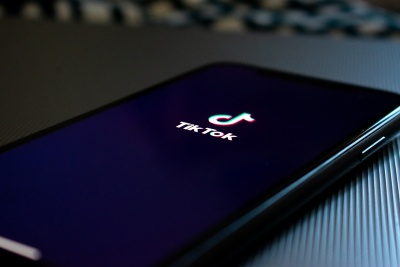TikTok je trenutno jedna od najpopularnijih aplikacija i kontinuirano raste. Na njemu se možete povezati s milijunima ljudi i gledati njihove videozapise. Broj videa na ovoj divovskoj platformi također se kreće u stotinama milijuna.

Možete jednostavno preuzeti svoje TikTok videozapise, ali i videozapise drugih ljudi. Ako želite znati kako spremiti TikTok video u Camera Roll na svom telefonu, na pravom ste mjestu.
Čitajte dalje i saznajte više o nekoliko metoda za spremanje videozapisa iz TikToka, uključujući izvornu značajku spremanja.
Značajka spremanja izvorne aplikacije TikTok
Spremanje TikTok videozapisa u Camera Roll jednostavno je uz namjenske službene aplikacije Google Play Store ili Apple App Store. Obavezno koristite veze za preuzimanje ili ažuriranje aplikacije na najnoviju verziju.
Nakon registracije za račun, moći ćete snimati, dijeliti i spremati TikToks (tako se zovu videozapisi na TikToku). Aplikacija TikTok ima izvornu opciju za preuzimanje vaših videozapisa, ali ponekad ne dopušta spremanje videozapisa koje su napravili drugi. Uskoro ćemo to pokriti, ali evo koraka za preuzimanje vaših TikTok videozapisa u vašu kameru:
- Pokrenite TikTok na svom Android ili iOS pametnom telefonu ili tabletu.
- Ako želite preuzeti videozapis drugih, pronađite ga pomoću trake za pretraživanje i reproducirajte ga. Ako želite dobiti svoj video, posjetite stranicu profila i reproducirajte videozapis.
- Zatim dodirnite ikonu Dijeli (strelica) u donjem desnom kutu zaslona.
- Zatim odaberite Spremi video (ikona za preuzimanje).
- Kada preuzimanje završi, moći ćete pristupiti videozapisu iz svoje kamere (Galerija) na svom uređaju. Možete ga pronaći pod generiranim nazivom TikTok albuma u vašoj kameri.
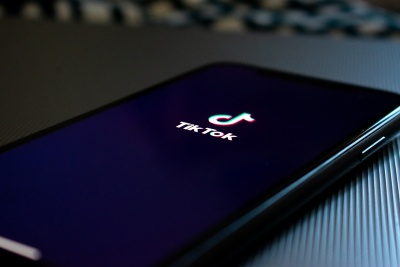
Spremanje videozapisa koji se ne mogu preuzeti
To nema smisla. Kako preuzeti videozapis s TikToka ako je korisnik koji ga je objavio ograničio sva preuzimanja? Postoji zaobilazno rješenje, a evo koraka kako to učiniti:
- Pokrenite TikTok na svom uređaju.
- Pronađite videozapis koji želite spremiti u svoju Camera Roll.
- Odaberite Dijeli kao prije.
- Odaberite Dijeli kao GIF, desno od opcije Spremi video.
- TikTok će pretvoriti video u GIF. Pričekajte dok vaš telefon ne spremi GIF.
- Pristupite GIF-u iz TikTok albuma u vašoj kameri.
Do sada ste vjerojatno znali da TikTok ima vremensko ograničenje za sve TikToksove (15 sekundi). Budući da video datoteke nisu tako velike, TikTok ih može lako pretvoriti u GIF-ove.
Alternative i spremanje TikTok videa na PC
Velika većina korisnika TikToka koristi iPhone ili Android telefone za pristup TikToku. Najbolji način za spremanje videozapisa u svoju kameru je izravno putem TikToka, bez upotrebe vanjskih aplikacija ili web-mjesta.
Mnoge aplikacije u App Storeu i Play Storeu nude besplatno snimanje ili preuzimanje videozapisa. Ako morate koristiti jedan od njih, nabavite onaj s najboljim recenzijama i puno povratnih informacija korisnika. Postoji i web stranica pod nazivom musicallydown.com, koju možete koristiti za preuzimanje TikTok videa na svoje računalo.
Samo kopirajte i zalijepite vezu željenog videa u odgovarajuće polje na web stranici i kliknite Preuzmi. Također možete odabrati zadržati ili ukloniti TikTok vodeni žig. Svi videozapisi na TikToku imaju vodene žigove za zaštitu korisnika.
Ako želite prenijeti TikTok videozapise s vašeg Camera Roll-a na svoje računalo, to možete učiniti slobodno, putem kabelske veze i izvornog softvera vašeg uređaja.

Uživajte u svojoj novoj TikTok video kolekciji
Ako ste na TikToku, znate da je TikTok mjesto memova, pjesama i cool plesnih pokreta. TikTok vam omogućuje da jednostavno podijelite njegov sadržaj s drugima, ali ponekad želite sačuvati neke nezaboravne trenutke samo za vas.
Uz savjete koje smo vam pokazali, to više ne bi trebao biti problem. Koja je vaša omiljena vrsta videa na TikToku? Javite nam u odjeljku za komentare u nastavku. Također nam možete reći o svojim omiljenim TikTokerima, influencerima, plesačima, pjevačima itd.